Как управлять iCloud фото, лучшие 7 советов Вы не можете пропустить
В этой статье мы расскажем вам все об iCloud и о том, как с его помощью управлять своими изображениями. Также мы поделимся некоторыми советами, которые вы можете использовать для восстановления ваших изображений. Итак, не теряя времени, приступим!
iCloud — это служба облачных вычислений, предоставляемая Apple. Используя его, вы можете легко синхронизировать свои данные. Если вы хотите сохранить свои изображения или важные контакты, iCloud — лучший вариант для вас. Им легко управлять с устройств iOS и Mac.
[Windows] Фотопоток с iPhone на PC
6 июня 2011 года на WWDC 2011 был презентован облачный сервис iCloud. 12 октября вышла iOS 5, а с прошивкой и сервис iCloud. Одна из всех новшеств сервиса, это фотострим. То есть, сделав фото на одном устройстве, это фото прилетало на другое. Это очень удобно. Но не все знают, что фото могут лететь и на PC. Это очень удобно, лично мне понравилось, можно сказать, это та же резервная копия, только для фото.
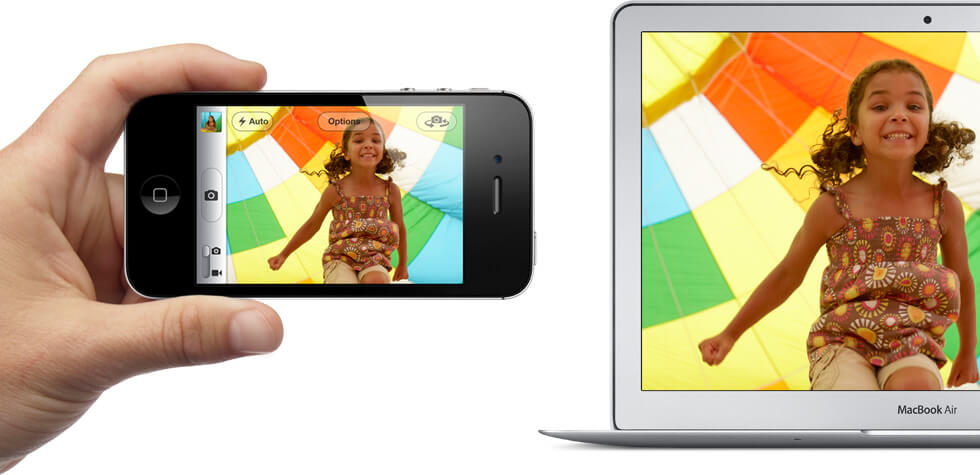
Далее я расскажу вам о настройке iCloud на устройстве и PC (Windows).
1 шаг. Для фотострима у вас должна быть создана учётная запись в iCloud, если она не создана, создайте. После того как вы создали Учетную запись или просто вошли в неё, включите фотопоток на вашем устройстве.
Настройки > iCloud > Фотопоток > Вкл
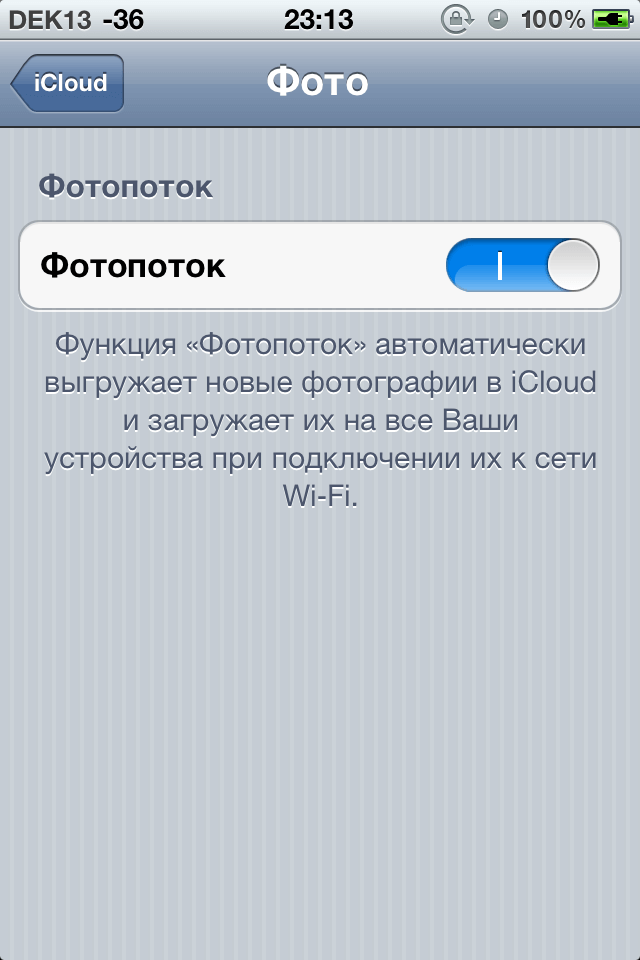
2 шаг. Устанавливаем iCloud, входим в свою учётную запись.
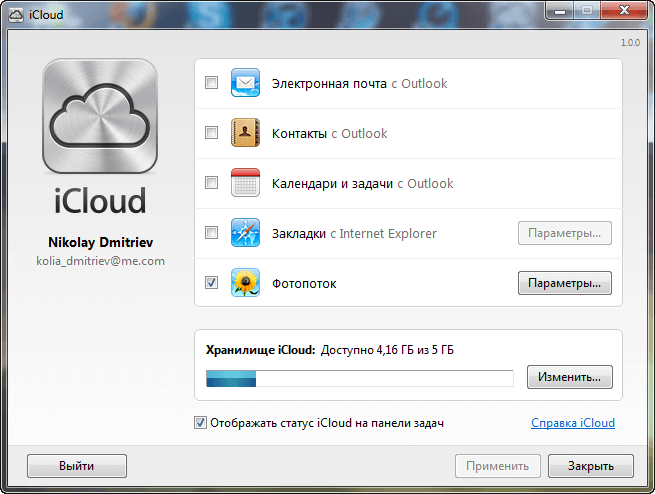
Как показано на картинке выше, ставим галочку напротив фотопотока.
Идем в параметры:
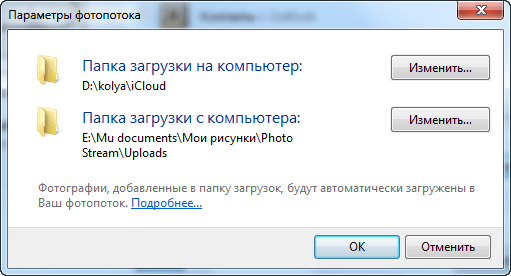
Теперь выбираем папки, куда/откуда будут копироваться фото.
«Папка загрузки на компьютер» — папка, куда будут прилетать фото сделанные на вашем девайте.
«Папка загрузки с компьютера» — папка, в которую вы сможете переносить фото, которые нужны вам на вашем девайсе.
После того как вы выбрали подходящие для вас папки, вы можете опробовать эту фичу.
Из своих наблюдений, я заметил, что фото прилетят быстрее с девайса на PC, нежели наоборот.
На PC примерно 30 секунд, на девайс минута, так же это зависит от скорости интернета (у меня 4 мб/с, ваши результаты могут отличаться).
Приложения с поддержкой iCloud
Ваши любимые приложения
ещё удобнее с iCloud.
Всё самое нужное.
Доступно на всех ваших устройствах.
iCloud позволяет автоматически синхронизировать на разных устройствах такие приложения, как Почта, Календарь, Контакты, Напоминания, Safari, и некоторые приложения из App Store.
Например, добавьте новый телефонный номер, создайте закладку в браузере или обновите слайд в презентации на одном устройстве, — и все эти изменения появятся на другом.
Командная
работа
в Pages, Numbers,
Keynote и Заметках.
Вы можете работать над одним текстом, презентацией или таблицей вместе с другими пользователями. При этом любое изменение в документе отобразится сразу у всех. Можно даже редактировать один и тот же файл с разных устройств — ваша команда увидит все ваши правки: от А до Я.
Все сообщения. Одновременно на всех устройствах.
Все ваши сообщения автоматически сохраняются в iCloud. Поэтому вы можете в любой момент отыскать нужный адрес, смешную картинку или любые другие данные. Либо продолжить переписку, начатую на другом устройстве — даже если вы недавно перешли на новый телефон или компьютер.
Как работает Айклауд
Каждый владелец Apple имеет возможность бесплатно использовать облако с ограничением в 5 ГБ. Если такой лимит вам не подходит, компания предлагает приобрести платную версию и тем самым увеличить объем хранилища. В зависимости от тарифного плана он может меняться: например, за 0,99 доллара США в месяц предлагается от 50 ГБ информации.
На нашем интернет-портале размещена последняя версия. Спешите загрузить Айклауд на компьютер и вы получите следующие возможности:
- Надежное хранение всех мультимедиа смартфонов и других данных.
- Резервное копирование содержимого устройства.
- Удобный доступ к данным смартфона через компьютер.
- Синхронизация устройств Apple: простой способ загрузить фото на компьютер, перенести напоминания, папки, календари, скопировать видеофайлы и пр.
- Поиск потерянного девайса.
- Возможность совершить вход в учетную запись с компьютера в любом сервисе, работающем по протоколу IMAP или через почтовый веб-клиент на официальном сайте Айклауд.
- Просмотр файлов и функция их редактирования.
Если у вас пропал iPhone, программа iCloud поможет найти его на карте, воспроизвести громкий сигнал и даже дистанционно удалить его содержимое, которое после можно легко восстановить.
Облачное хранилище от Apple делает работу с девайсами еще проще и приятнее. Вы можете использовать «Почту» в Outlook, установить iCloud Drive на ПК для безопасного хранения важных документов с быстрым доступом откуда угодно, синхронизировать закладки между мобильными устройствами, создать личный кабинет и управлять данными на свое усмотрение.
Через приложение «Фото» на Mac
Если у вас есть компьютер Mac, открываем приложение и переходим по адресу «Фото» → «Настройки». Там нужно найти раздел iCloud и активировать опцию «Фото iCloud», также нужно поставить галочку напротив пункта «Загружать оригиналы на этот компьютер Mac».
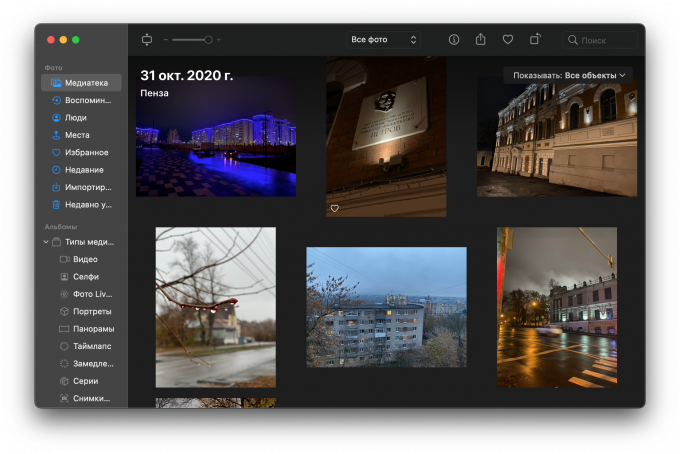
Далее начнется синхронизация. Перед ее началом нужно обеспечить хорошее интернет-соединение (тогда процесс будет максимально быстрым) и освободить место на диске — потом фотографии и видео сохранятся на накопителе компьютера.
Метод 3. Скачать iCloud Photos на iPhone напрямую
Шаг 2 Подключите устройство к компьютеру с помощью USB-кабеля.
Шаг 3 Войдите в iCloud, используя свой Apple ID и пароли. Дождитесь полной загрузки iCloud.

Шаг 4 Выберите файл резервной копии iCloud. Появится сообщение с запросом на авторизацию, и вам нужно нажать на Скачать.
Шаг 5 Выберите фотографии в списках выбора содержимого для восстановления. нажмите на Start Transfer.











